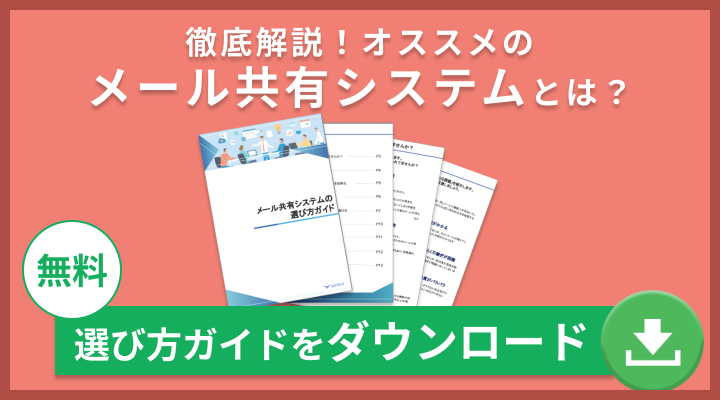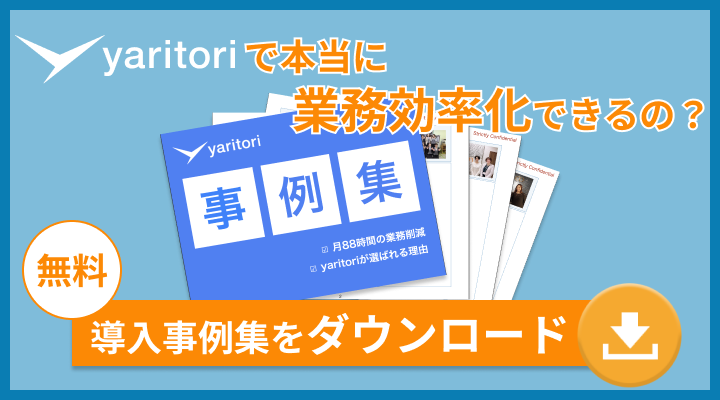会社の立ち上げ初期や中小企業では、メールアドレスの発行や容量不足など、メール運用に関する悩みを抱えている方も多いのではないでしょうか?
Gmail 法人アカウントの「Google Workspace」なら独自ドメイン設定と容量拡張を実現できます。
この記事では、「Google Workspace」のメリット、設定方法、利用時の注意点などについて解説します。独自ドメインの設定や容量の拡張など、メールに関する問題も解決できます。
「yaritori(ヤリトリ)」は、1ユーザー1,980円から利用できる問い合わせ管理システムです。最新AIで問い合わせ対応を効率化させる機能などが充実しています。
サービス概要・導入事例などがわかる資料を無料でお送りしますので、お気軽に資料請求をしてください。
Gmailの法人アカウントGoogle Workspace とは
Google Workspaceは、Gmail、Googleドキュメント、Googleドライブなど各種アプリをビジネス向けに拡張した、社内のチームワークと生産性を飛躍的に高めるグループウェアです。
Google Workspaceは、プランを問わず、以下のグループウェアが利用できます。
・Gmail
・カレンダー
・Meet
・Chat
・ドライブ
・ドキュメント
・スプレッドシート
・スライド
・フォーム
個人アカウントとの違い
Google Workspaceは、ビジネス利用に特化したクラウドツールです。個人アカウントとは、以下のような違いがあります。
・独自ドメインが取得できる
・管理者によるメールの一元管理ができる
・システム障害やデータの消失などがほとんどない
・セキュリティが強化される
・24時間365日対応の日本語サポートがある
・月額プランの加入が必要
以上のように、ビジネスで利用する場合はGoogle Workspaceが圧倒的におすすめです。
Gmailの法人アカウントのメリット
Gmailの法人アカウントには、以下のようなメリットがあります。
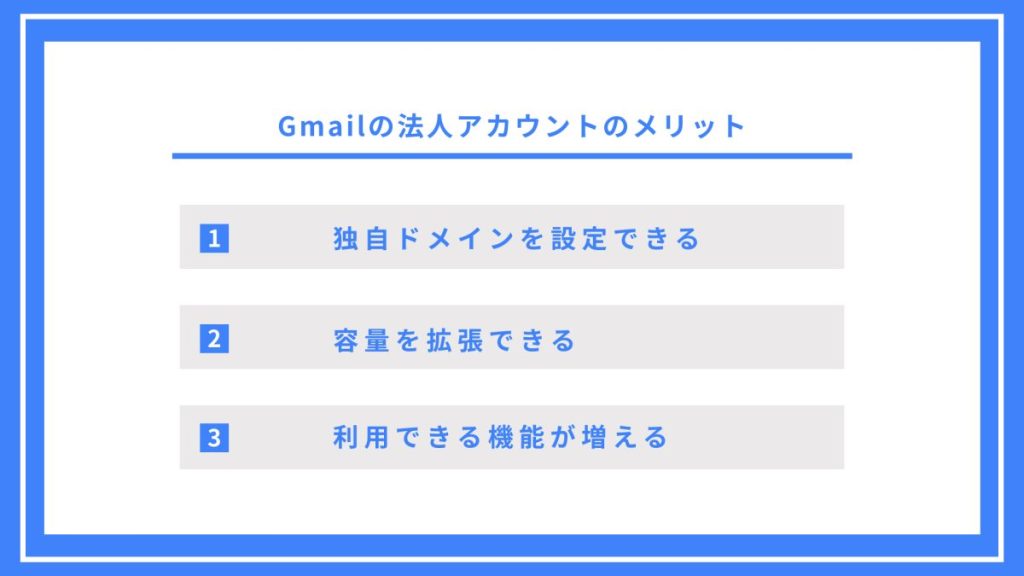
独自ドメインを設定できる
Gmailの法人アカウントでは、自社ドメイン (@yourcompany.com) のメールアドレスが利用可能です。
自社ドメインが入ったメールアドレスは、フリーアドレスと比較するITセキュリティ環境が整備されていることや、ビジネスとして実態があることがわかるため、取引先からの信頼性強化にもつながります。特に、ビジネスシーンにおいては、独自ドメインのメールアドレスの使用がベターとされています。
容量を拡張できる
Gmail 法人アカウントの大きなメリットの1つが、容量を拡張できることです。
個人向けの無料Gmailでは、容量が15GBと限られており、写真や動画などのファイル共有や、長期的なデータ保存には不十分です。一方、Google Workspace では、30GBから5TBの大容量プランが選択できます。
容量が拡張できることによって、写真、動画、デザインデータなど、大容量のファイルもストレスなく共有できます。チームメンバーとの情報共有がスムーズになり、業務効率も向上するでしょう。
また、過去の資料や顧客情報など、長期的に保存しておきたいデータも安心して保存できます。容量を確保するためにデータを削除することなく必要な情報にいつでもアクセスできる環境を作れます。
利用できる機能が増える
Gmail法人アカウント「Google Workspace」は、個人向けの無料Gmailと比べて、利用できる機能が大幅に増えています。前述した独自ドメインの利用、容量の拡張以外にも、以下のような機能が増えて便利です。
・広告なし
・送信容量制限なし
・高度な検索機能
・オフラインアクセス
・機密モード
・ラベルとフィルタの高度な機能
・共有受信トレイ
また、社内コミュニケーションの活性化、意思決定の迅速化、業務プロセスの改善などにも貢献してくれるでしょう。
Gmailの法人アカウントGoogle Workspaceを利用する方法
Google Workspaceは、個人向けのGmailとは異なり、組織全体で利用するためのサービスです。
ここでは、新規利用と個人アカウントからの切り替えの、2つの方法について解説します。
「yaritori(ヤリトリ)」は、1ユーザー1,980円から利用できる問い合わせ管理システムです。最新AIで問い合わせ対応を効率化させる機能などが充実しています。
サービス概要・導入事例などがわかる資料を無料でお送りしますので、お気軽に資料請求をしてください。
新規利用の方法
画像出典:Google Workspace
新規利用の方法は、以下の3ステップが必要です。
・Google Workspace管理者アカウントを作成
・ユーザーを追加
・サービスを設定
まず、アカウントを作成するために、Google Workspaceの公式サイトへアクセスし、「無料使用を開始」ボタンをクリックします。
1,利用人数や地域を選択し、「次へ」ボタンをクリック
2,企業または組織のドメイン名を入力し、「次へ」ボタンをクリック
3,ドメイン名の所有権を確認する方法を選択し、「確認」ボタンをクリックします。
画像出典:Google Workspace
画面の指示に従って、ドメイン名の所有権を確認し、支払い方法を選択し、「同意して購入」ボタンをクリックしたら、アカウント作成は完了です。
次に、ユーザーを追加します。
ユーザーを追加する場合は、企業、組織の管理者アカウントが必要です。
管理者アカウントでGoogle管理コンソールにログインし、3本線のメニューアイコンから「ディレクトリ」>「ユーザー」へと進みます。
画像出典:Google Workspace
1,ページの上部にある「新しいユーザーを招待」もしくは「新しいユーザーの追加」をクリック
2,フォームに必要事項を入力して、ユーザーをチームに招待する、またはユーザーアカウントの詳細情報を追加する
3,追加するユーザーごとに上記1.2の手順を繰り返す
最後に、Google管理コンソールから、Gmail、カレンダー、ドライブ、Meet などのサービスを設定します。ユーザーが利用できるように必要な機能を有効にして、必要に応じてセキュリティ設定などを行いましょう。
個人アカウントからの切り替え
Gmailの個人アカウントは、ビジネス用にカスタマイズが可能です。
まず、パソコンでGoogleアカウントにアクセスします。
画像出典:Google
1,左側にある「情報共有と連絡先」をクリック
2,「ビジネス機能」で「ビジネス用にカスタマイズ」をクリック
3,「ビジネス用にカスタマイズ」をオン、もしくはオフにする
画像出典:Google
また、ログインページで「アカウントを作成」>「ビジネスの管理用」を選択して、「ビジネス用にカスタマイズ」をオンにすることも可能です。
Gmailの法人アカウントを利用する際の注意点
Gmail法人アカウント「Google Workspace」は、ビジネスシーンで非常に便利なツールです。しかし、利用にあたってはアカウントの切り替えができない場合があったり、定期的なユーザー管理が必要などの注意点があります。
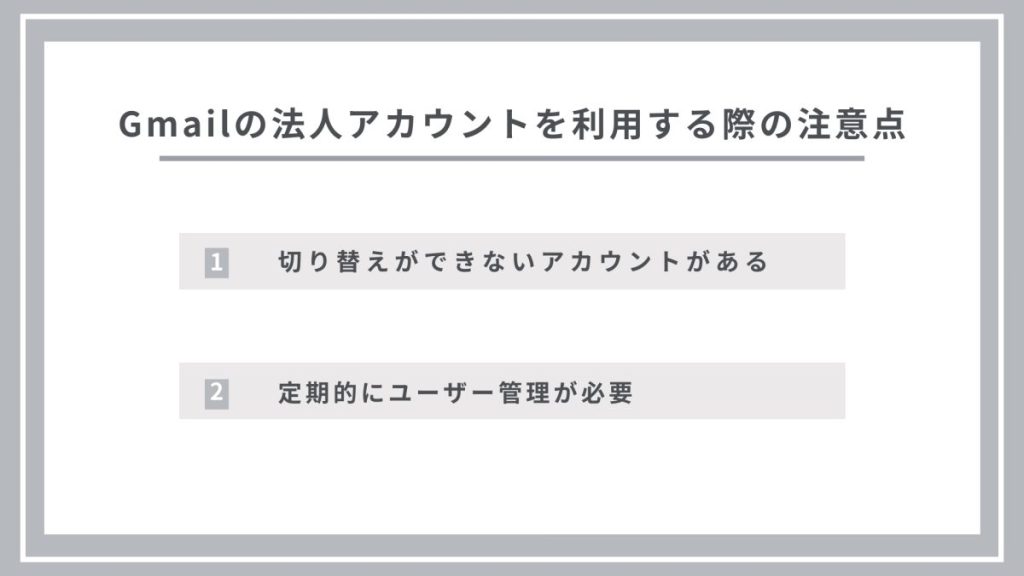
切り替えができないアカウントがある
Google Workspaceでは、ビジネス用にカスタマイズが可能ですが、職場、学校などのGoogleアカウントでは切り替えができません。職場・学校アカウントは教育機関のニーズや規制に特化しているため、カスタマイズの自由度が低くなっているためです。
また、各地域で設定されている年齢制限に達しておらず、保護者が作成したアカウントも同様です。
定期的にユーザー管理が必要
Google Workspaceを導入した場合、定期的なユーザー管理が重要です。不要なアカウントの放置は、情報漏洩、不正アクセス、ストレージ容量の無駄遣いなどのリスクを招く可能性があるからです。
また、退職者などのアカウントを放置していると、過去の情報への不正アクセスのリスクや、会社の評判を損なうことにもなります。具体的には、以下の点に注意してユーザー管理を行う必要があります。
・新規ユーザーの追加
・退職者などのアカウントの削除
・パスワードの定期的な変更
・使用状況の監視
・社内規定の整備
「yaritori(ヤリトリ)」は、1ユーザー1,980円から利用できる問い合わせ管理システムです。最新AIで問い合わせ対応を効率化させる機能などが充実しています。
サービス概要・導入事例などがわかる資料を無料でお送りしますので、お気軽に資料請求をしてください。
法人のメール管理/整理なら「yaritori」
「yaritori」は、「support@」や「sales@」などの代表メールアドレスを複数人で共有・管理できる法人向けのメールソフトです。
会社設立の初期段階や中小企業では、さまざまな業務が混在し、組織化されていないことによりメールの情報共有がスムーズにできない場合も少なくありません。
「yaritori」を利用することで、個人メールアドレスに加えて、代表メールアドレスも社員メンバーと共有し、対応の抜け漏れを防ぐことができます。特に営業やカスタマーサポートなど、お客様対応が中心となる業務に最適です。サービス紹介資料をご希望の方は、お気軽にお問い合わせください。
まとめ
Gmail法人アカウントで独自ドメイン設定と容量拡張を実現する「Google Workspace」なら、メールアドレスの発行や容量不足などの課題を解決できます。
Gmail 法人アカウントの利用方法は、新規利用と個人アカウントからの切り替えの2種類があります。Gmail 法人アカウントを利用する際には、アカウントの切り替えができない場合や、定期的なユーザー管理が必要などの注意が必要です。
そして、法人のメール管理/整理には、メール共有システム「yaritori」がおすすめです。
「yaritori」では、メール対応の状況を可視化することで見落としや対応漏れを防止できます。テンプレートを利用することでメール対応を効率化することが可能です。
今なら7日間の無料トライアルを実施していますので、お気軽にお問い合わせください。
「yaritori(ヤリトリ)」は、1ユーザー1,980円から利用できる問い合わせ管理システムです。最新AIで問い合わせ対応を効率化させる機能などが充実しています。
サービス概要・導入事例などがわかる資料を無料でお送りしますので、お気軽に資料請求をしてください。